Kundorder i kassa (POS)
Den här artikeln beskriver hur du skapar och hanterar kundorder i Microsoft Dynamics 365 Commerce kassan (POS). Kundorder kan användas för att fånga in försäljningar där köpare vill hämta produkter på ett senare datum, hämta produkter från en annan plats eller låta artiklarna levereras till dem.
I en handelsvärld kännetecknad av omnikanaler erbjuder många återförsäljare möjlighet till kundorder (eller specialorder) för att uppfylla kraven för olika produkter och utföranden. Här följer några vanliga scenarier:
- En kund vill att produkterna ska levereras till en specifik adress på ett visst datum.
- En kund vill hämta produkter från en butik eller en plats som skiljer sig från den butiken eller plats där kunden har köpt produkterna.
- En kund inom en butiksplats vill beställa produkter i dag och hämta dem från samma butiksplats på ett senare datum.
Återförsäljare använder också kundorder för att minimera förlorade försäljningar som lagerfel annars kan medföra, detta eftersom varorna kan levereras eller upphämtas vid en annan tidpunkt eller på en annan plats.
Skapa kundorder
Innan du försöker använda funktionen kundorder i kassan måste du se till att slutföra alla konfigurationer som krävs i Commerce headquarters.
Konfigurera leveranssätt
Om du vill använda kundorder måste du konfigurera leveranssätt som butikskanalen kan använda. Du måste definiera minst ett leveranssätt som ska användas när orderrader levereras till en kund från en butik. Du måste också definiera minst ett leveranssätt för upphämtning som ska användas när orderrader hämtas från butiken. Leveranssätt definieras på sidan leveranssätt i administration. För mer information om hur du konfigurerar leveranssätt för Commerce-kanaler, se Definiera leveranssätt.
Ställ in uppfyllelsegrupper
Vissa butiker eller lagerställen kanske inte kan uppfylla kundorder. Genom att konfigurera uppfyllelsegrupper kan en organisation ange vilka butiker och lagerställen som ska visas som alternativ för användare som skapar kundorder i POS. Uppfyllelsegrupper konfigureras på sidan uppfyllelsegrupper . Organisationer kan skapa så många uppfyllelsegrupper som behövs. När en uppfyllelsegrupp har definierats länkar du den till en butik genom att välja Tilldelning för uppfyllandegrupp i fliken Konfigurera i åtgärdsfönstret på sidan Butiker.
I Commerce version 10.0.12 och senare kan organisationer ange huruvida lagerstället eller de kombinationer av lagerställen och butiker som har definierats i uppfyllelsegrupper kan användas för leverans, för upphämtning eller för både leverans och upphämtning. Denna funktion möjliggör ökad flexibilitet när man avgör vilka lager som kan väljas för kundorder med varor som ska skickas och vilka butiker som kan väljas för kundorder med varor att hämta. Om du vill använda dessa konfigurationsalternativ aktiverar funktionen Möjlighet att ange platser som "leverans" eller "upphämtning" aktiverad inom en uppfyllelsegrupp. Om ett lagerställe som är länkat till en uppfyllelsegrupp inte är en butik kan det endast konfigureras som en leveransplats. Den kan inte användas när order för upphämtning har konfigurerats i POS.
Konfigurera kanalinställningar
När du arbetar med kundorder i POS måste du tänka på några av inställningarna för butikskanalen. Dessa inställningar finns på sidan butiker i administration.
- Lagerställe – I det här fältet visas det lagerställe som används vid minskning av lager för hämtköps- och kundupphämtningsorder som är knutna till den här butiken. Som en bästa praxis uppmuntrar Microsoft användningen av unika lager för varje butikskanal för att förhindra att affärslogikproblem uppstår i olika butiker.
- Leveranslagerställe – Det här fältet visar det lagerställe som används vid minskning av lagret för kundorder som ska levereras från den valda butiken. Om funktionen Möjlighet att ange platser som "Leverans" eller "Upphämtning" aktiverad i uppfyllelse grupp är aktiverad i din miljö, kan kassaanvändare välja ett specifikt lagerställe att leverera från i kassan, istället för att välja en butik att leverera från. När den funktionen är aktiverad används därför inte längre leveranslagerstället eftersom användaren plockar det specifika lagerstället som ordern skickas från när ordern skapas.
- Tilldelning av uppfyllelse-grupp – Välj den här knappen (på fliken Ställ in i åtgärdsfönstret) om du vill länka de uppfyllelse-grupper som refereras till för att visa alternativ för upphämtningsplatser eller leveransursprung när kundorder skapas i kassan.
- Använd destinationsbaserad moms – Det här alternativet anger om leveransadressen används för att bestämma vilken momsgrupp som ska användas för orderrader som levereras till kundens adress.
- Använd kundbaserad moms – Det här alternativet anger om momsgruppen som har definierats för kundens leveransadress används för att beskatta kundorder som skapas i kassan för leverans till kundens hem.
Ställ in orderparametrar för kund
Innan du försöker skapa kundorder i POS måste du konfigurera lämpliga parametrar i administration. Dessa parametrar hittar du på fliken kundorder på sidan Commerce-parametrar .
Standardordertyp – Den här äldre egenskapen stöds inte.
Standardinsättningsprocent – Ange den procentandel av orderns totala belopp som kunden måste betala som en insättning innan en order kan bekräftas. Beroende på deras behörighet kan butiksintressena åsidosätta beloppet genom att använda åtgärden Insättningsåsidosättning i POS om åtgärden har konfigurerats för den aktuella transaktionens skärmlayout.
Sedel
Inställningen för insättningsprocent ignoreras om en kund av typen B2B (business-to-business) som tillhör en kundhierarki läggs till på kundordern. För sådana kunder är standardinsättningsprocenten alltid noll, men kassören kan åsidosätta insättningsprocenten med operationen Insättningsåsidosättning.
Upphämtningssätt – Ange det leveranssätt som ska användas för försäljningsorderrader som har konfigurerats för upphämtning i kassan.
Leveranssätt – Ange det leveranssätt som ska användas för försäljningsorderrader som betraktas som överföringsorderrader när en blandad kundvagn skapas, där vissa rader hämtas eller levereras och andra rader utförs av kunden omedelbart.
Procentsats för annulleringsavgift – Om en avgift ska användas när en kundorder annulleras anger du avgiftsbeloppet.
Kod för annulleringsavgift – Ange den avgiftskod för kundreskontra som ska användas när en annulleringsavgift tillämpas på annullerade kundorder via kassan. Avgiftskoden anger den ekonomiska bokföringslogiken för annulleringsbeloppet.
Notering
När avancerade funktioner för automatisk debitering inte är aktiverade, rekommenderas det att du skapar en dedikerad avgiftskod för avbokningsavgifter istället för att återanvända leveranskostnadskoden, eftersom den senare kan resultera i oväntat beteende när systemet väljer momsgrupp för avgiften . Det rekommenderas också att du väljer ett namn på avgiftskoden för annulleringen och beskrivning som gör det tydligt för kassörerna att avgiftskoden för annulleringen endast ska användas vid annulleringar.
Fraktavgiftskod – Om alternativet Använd avancerade automatiska avgifter är inställt på Ja har den här parameterinställningen ingen effekt. Om alternativet är inställt på Nej kommer användarna att uppmanas att ange leveransavgift manuellt när de skapar kundorder i POS. Använd den här parametern om du vill mappa en avgiftskod för kundreskontra som ska användas på order när användare anger en leveransavgift. Avgiftskoden anger den ekonomiska bokföringslogiken för leveransavgift.
Använd avancerade automatiska avgifter – Ställ in det här alternativet på Ja om du vill använda systemberäknade automatiska avgifter när kundorder skapas i kassan. Dessa automatiska debiteringar kan användas för att beräkna fraktavgifter eller andra order- eller artikelspecifika tillägg. För mer information om hur du konfigurerar och använder avancerade automatiska tillägg finns i Avancerade automatiska avgifter för flera kanaler.
Uppdatera skärmlayouter för transaktioner i POS
Se till att du konfigurerar kassan skärmlayout så att den stöder skapande och hantering av kundorder och att alla nödvändiga kassaåtgärder har konfigurerats. Nedan följer några av de kassaåtgärder som rekommenderas för att skapa och hantera kundorder:
- Leverera alla produkter – Den här åtgärden används för att ange att alla rader i transaktionsvagnen ska levereras till en destination.
- Leverera valda produkter – Den här åtgärden används för att ange att valda rader i transaktionsvagnen ska levereras till en destination.
- Hämta alla produkter – Den här åtgärden används för att ange att alla rader i transaktionsvagnen ska hämtas från en vald butiksplats.
- Hämta valda produkter – Den här åtgärden används för att ange att valda rader i transaktionsvagnen ska hämtas från en vald butiksplats.
- Utför alla produkter – Den här åtgärden används för att ange att alla rader i transaktionsvagnen ska utföras. Om den här åtgärden används i kassan konverteras kundordern till en hämtköpstransaktion.
- Utför valda produkter – Den här åtgärden används för att ange att valda rader i transaktionsvagnen utförs av kunden vid inköpstillfället. Den här åtgärden är endast användbar i ett scenario med hybridorder .
- Återkalla order – Den här åtgärden används för att söka efter och hämta kundorder så att kassaanvändare kan redigera, avbryta eller utföra uppfyllelserelaterade åtgärder på dem efter behov.
- Ändra leveranssätt – Den här åtgärden kan användas för att snabbt ändra leveranssättet för rader som redan har konfigurerats för leverans, utan att användarna behöver gå igenom flödet "leverera alla produkter" eller "leverera valda produkter" igen.
- Insättningsåsidosättning – Den här åtgärden kan användas för att ändra insättningsbeloppet som kunden betalar för den valda kundordern.
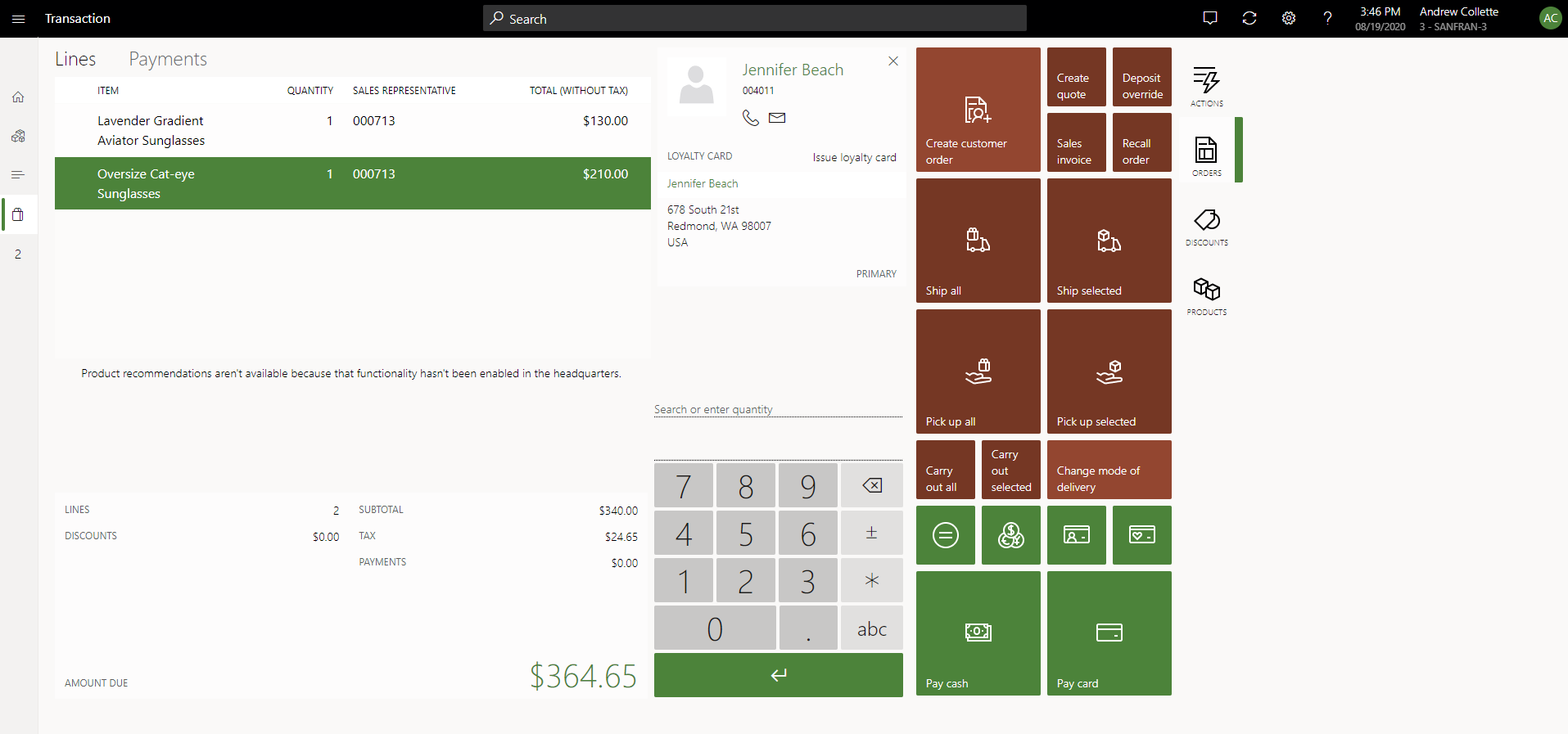
Arbeta med kundorder i POS
Notering
Intäktsredovisningsfunktionen stöds för närvarande inte för användning i Commerce-kanaler (näthandel, POS, kundtjänst). Artiklar som konfigurerats med intäktsredovisning bör inte läggas till i order som skapats i Commerce-kanaler.
Skapa en kundorder för produkter som ska levereras till kunden
För att skapa en kundorder för produkter som ska levereras till kunden, följ dessa steg.
- I fönstret kassatransaktion lägger du till en kund i transaktionen.
- Lägg till produkter i kundvagnen.
- Välj Leverera valda eller Leverera alla för att leverera produkterna till en adress på kundkontot.
- Välj alternativet för att skapa en kundorder.
- Bekräfta eller ändra platsen "leverera från", bekräfta eller ändra leveransadressen och välj en leveransmetod.
- Ange kundens leveransdatum som önskas.
- Använd betalningsfunktionerna om du vill betala för alla beräknade belopp som förfaller, eller använd åtgärden Insättningsåsidosättning för att ändra förfallna belopp och sedan använda betalning.
- Om den fullständiga ordersumman inte har betalats anger du ett kreditkort som ska debiteras för saldot som förfaller på ordern när den faktureras.
Skapa en kundorder för produkter som kunden ska hämta
Att skapa en kundorder för produkter som kunden ska hämta, följ dessa steg.
- I fönstret kassatransaktion lägger du till en kund i transaktionen.
- Lägg till produkter i kundvagnen.
- Välj Hämta valda eller Hämta alla för att initiera konfigurationen av order upphämtningen.
- Välj det lagerställe där kunden ska hämta de valda produkterna.
- Välj ett datum då artikeln ska hämtas upp.
- Använd betalningsfunktionerna om du vill betala för alla beräknade belopp som förfaller, eller använd åtgärden Insättningsåsidosättning för att ändra förfallna belopp och sedan använda betalning.
- Om hela ordersumman inte betalades Välj om kunden betalar senare (vid upphämtning) eller om ett kort tokeniseras nu och används och registreras vid upphämtningen.
Redigera en befintlig kundorder
Detaljhandelsorder som skapas i både online- eller butikskanalen kan återkallas och redigeras via POS efter behov.
Viktigt
Det är inte alla butiksorder som kan redigeras via POS-programmet. Order som skapas i en kundtjänstkanal kan inte redigeras via POS om inställningen Aktivera slutförande av order är aktiverad för kundtjänstkanalen. För att säkerställa en korrekt betalningsprocess måste order som har sitt ursprung i en kundtjänstkanal och som använder funktionen för att aktivera slutförande av order redigeras via programmet i administration.
Sedel
Microsoft rekommenderar att du inte redigerar order och offerter i kassan som har skapats av en icke-kundtjänstanvändare i administration. Dessa order och offerter använder inte Commerce-prismotorn, så om de redigeras i kassan, kommer Commerce-prismotorn att sätta pris igen.
I version 10.0.17 och senare kan användarna redigera berättigade order via POS-programmet, även om ordern är delvis uppfylld. Order som är helt fakturerade kan dock fortfarande inte redigeras via POS. Du kan aktivera denna funktion genom att slå på funktionen Redigera delvis uppfyllda order i kassan i arbetsytan Funktionshantering. Om den här funktionen inte är aktiverad, eller om du använder version 10.0.16 eller tidigare, kan användarna bara redigera kundorder i POS om ordern är helt öppen. Om funktionen är aktiverad kan du begränsa vilka butiker som kan redigera delvis uppfyllda order. Alternativet att inaktivera denna funktion för specifika butiker kan konfigureras via Funktionsprofilen på snabbfliken Allmänt.
- Markera återkalla order.
- Använd Sök för att ange filter för att hitta ordern och välj sedan Verkställ.
- Markera ordern i resultatlistan och välj Redigera. Om knappen Redigera inte är tillgänglig är ordern i ett läge där den inte kan redigeras.
- Gör nödvändiga ändringar av kundordern från transaktionsvagnen. Vissa ändringar kan vara förbjudna under redigeringen.
- Slutför redigeringsprocessen genom att välja en betalningsåtgärd.
- Om du vill avsluta redigeringsprocessen utan att spara ändringarna kan du använda åtgärden Annullera transaktion.
Prissättningspåverkan när order redigeras
När order placeras i kassan eller på en näthandelsplats för Commerce, åtar sig kunderna ett belopp. Detta belopp inkluderar ett pris och kan även omfatta en rabatt. En kund som lägger en order och sedan kontaktar kundtjänsten senare för att ändra ordern (till exempel för att lägga till ytterligare en artikel) har specifika förväntningar på tillämpningen av rabatter. Även om kampanjerna på de befintliga orderraderna upphör att gälla förväntar sig kunden att de rabatter som ursprungligen tillämpades på dessa rader fortsätter att gälla. Om ingen rabatt var i kraft när ordern ursprungligen gjordes, men rabatten har tillämpats sedan dess, förväntar kunden sig att den nya rabatten tillämpas på den ändrade ordern. Annars kanske kunden bara annullerar den befintliga ordern och sedan skapar en ny order där den nya rabatten tillämpas. Som det här scenariot visar måste priser och rabatter som kunderna har åtagit sig att behålla. Samtidigt måste kassaanvändare och kundtjänstanvändare ha flexibiliteten att räkna om priser och rabatter för försäljningsorderrader efter behov.
När order återkallas och redigeras i kassan betraktas priser och rabatter för de befintliga orderraderna som "låsta". Med andra ord ändras de inte, även om vissa orderrader annulleras eller ändras, eller så läggs nya orderrader till. Om du vill ändra priser och rabatter för befintliga försäljningsrader, måste kassaanvändaren välja Omberäkna. Prislåset tas sedan bort från de befintliga orderraderna. Innan Commerce version 10.0.21 finns den här kapaciteten inte tillgänglig i kundtjänsten. Eventuella ändringar på orderrader gör istället att priser och rabatter räknas om.
I Commerce version 10.0.21, en ny funktion som heter Förhindra oavsiktlig prisberäkning för handelsorder är tillgänglig i arbetsytan Funktionshantering. Den här funktionen är aktiverad som standard. När den är aktiverad är en ny prislåst egenskap tillgänglig för alla näthandelsorder. När order har slutförts för order som placeras från en kanal aktiveras egenskapen automatiskt (det vill säga kryssrutan markeras) för alla orderrader. Commerce-prissättningsmotorn exkluderar sedan dessa orderrader från alla pris- och rabattberäkningar. Om ordern redigeras exkluderas därför orderraderna som standard från pris- och rabattberäkningen. Däremot kan kundtjänstanvändare inaktivera egenskapen (det vill säga avmarkera kryssrutan) för en orderrad och sedan välja Omberäkna för att inkludera de befintliga orderraderna i prissättningsberäkningarna.
Även om de tillämpar en manuell rabatt på en befintlig försäljningsrad måste kundtjänstanvändare inaktivera den prislåsta egenskapen för försäljningsraden innan de använder den manuella rabatten.
Kundtjänstanvändare kan också inaktivera egenskapen Prislås för orderrader på en gång genom att välja Ta bort prislås i gruppen Beräkna på fliken Försäljning i åtgärdsfönstret på sidan försäljningsorder. I detta fall tas prislåset bort från alla orderrader utom rader som inte kan redigeras (med andra ord rader som har statusen Delvis fakturerad eller Fakturerad). När ändringarna i ordern har slutförts och skickats visas sedan prislåset på nytt för alla orderrader.
Viktigt
När funktionen Förhindra oavsiktlig prisberäkning för handelsorder aktiveras, ignoreras inställningen av handelsavtalsutvärderingen i prissättningsarbetsflödena. Med andra ord visar inte dialogrutorna för handelsavtalsutvärdering det prisrelateradeavsnittet. Detta inträffar eftersom både inställningen av handelsavtalsutvärderingen och prislåsfunktionen har ett liknande syfte: att förhindra oavsiktliga prisändringar. Användarerfarenheten för handelsavtalsutvärdering fungerar dock inte bra för stora order där användarna måste välja en eller flera orderrader för omvärdering.
Notering
Egenskapen Prislåst kan bara inaktiveras för en eller flera valda rader när kundtjänst modulen används. Kassans beteende förblir oförändrat. Med andra ord kan kassaanvändaren inte låsa upp priser för valda orderrader. De kan dock välja Omberäkna om du vill ta bort prislåset från alla befintliga orderrader.
Annullera en kundorder
Följ dessa steg för att annullera en kundorder.
- Markera återkalla order.
- Använd Sök för att ange filter för att hitta ordern och välj sedan Verkställ.
- Markera ordern i resultatlistan och välj Avbryt. Om knappen Avbryt inte är tillgänglig är ordern i ett läge där den inte längre kan avbrytas.
- Om du har konfigurerat annulleringsavgifter bekräftar du dem. Du kan justera annulleringsavgifterna innan du bekräftar dem om det behövs.
- I transaktionsvagnen slutför du annulleringen genom att välja en betalningsåtgärd. Om insättningar som betalats överskrider annulleringsavgiften kan återbetalningen betalas ut.
- Om du vill avsluta annulleringsprocessen utan att spara ändringarna kan du använda åtgärden Annullera transaktion.
I Commerce-versioner före 10.0.36, om en beställning delvis annulleras och den återkallas i kassan för redigering, visas även de annullerade beställningsraderna på transaktionen och skrivs ut på kvittot för den redigerade beställningen. Med Commerce version 10.0.36 och senare döljs de annullerade raderna från kassan och skrivs inte ut på kvittot. Denna funktion styrs av funktionen Dölj annullerade orderrader från kassan, som är aktiverat som standard i funktionshanteringens arbetsyta från och med version 10.0.36. Funktionen kan inaktiveras om det behövs.
Slutför kundorder utleverans eller hämtning från kassa
När en order har skapats hämtas artiklarna av kunden från en butiksplats eller levereras, beroende på orderns konfiguration. Mer information om den här processen finns i dokumentationen för butiksorder uppfyllelse.
Asynkront transaktionsflöde för kundorder
Kundorder kan skapas från POS i antingen synkront eller asynkront läge.
Viktigt
Microsoft rekommenderar att du använder det asynkrona läget för att skapa order, eftersom det är mycket mer presterande än det synkrona läget för att skapa order och ger en bättre användarupplevelse.
Aktivera skapande av kundorder i asynkront läge
Följ dessa steg för att möjliggöra att kundorder skapas i asynkront läge.
I administration, gå till Butik och handel > Kanalinställningar > Inställningen för onlinebutik > Funktionsprofiler.
Välj den funktionsprofil som motsvarar den butik som du vill aktivera aktivera asynkront orderskapande för.
På snabbfliken Allmänt välj från följande konfigurationsalternativ:
- Skapa kundorder i asynkront läge
- Använd realtidstjänsten för att skapa order med asynkron säkerhetskopiering
Sedel
Alternativet Använd realtidstjänst för skapande av order med asynkron säkerhetskopia är tillgänglig i Commerce version 10.0.33 och senare.
Alternativet Skapa kundorder i asynkront läge skapar alltid ordern i en batchprocess. Kassan slutför omedelbart transaktionen med hjälp av orderbekräftelsenumret, men ordern skapas i administration efter ett par minuter (efter att de relevanta jobben har körts). Jobben som krävs för att skapa ordern är jobbet P-0001 (kanaltransaktioner) och Synkronisera orders. Bekräftelsenumret kan användas för att återkalla ordern för uppfyllelse och redigering av scenarier.
Alternativet Använd realtidstjänst för skapande av order med asynkron säkerhetskopia endast kan aktiveras om alternativet Skapa kundorder i asynkront läge redan har aktiverats. Alternativet Använd realtidstjänst för skapande av order med asynkron säkerhetskopia försöker först skapa ordern genom att använda Retail Transaction Service (RTS). Om det försöket misslyckas skapas beställningen med samma batchprocess som beskrivs ovan. För det mesta skapas ordern så snabbt som den skulle genom att en synkron order skapas. Med denna konfiguration använder kassan dock bekräftelsenumret för att omedelbart slutföra ordertransaktionen och väntar inte på att RTS-samtalet ska slutföras.
Med Commerce versionen 10.0.35 för kan asynkrona kundorder annulleras även om motsvarande försäljningsorder inte har skapats i administration. Du kan aktivera denna funktion genom att slå på funktionen Aktivera annullering av asynkron order i arbetsytan Funktionshantering.
Sedel
Funktionen Aktivera annullering av asynkron order markeras för närvarande som en förhandsgranskningsfunktion eftersom den ännu inte har validerats mot lokaliseringsfunktioner.
Erfarenheten av att annullera en asynkron order liknar den för att annullera en befintlig kundorder, den enda skillnaden är att när en asynkron order annulleras kan butiken associeras med kundens primära kontaktinformation för att validera dem med kunden. Om en butiksmedarbetare behöver ändra kunduppgifter kan medarbetaren öppna kundposten från transaktionsskärmen och ändra kunddata därifrån. Den här funktionen är användbar eftersom ordern asynkront har annullerats (även om annulleringsåtgärden lyckas i kassan och kundinsättningen återbetalas), men den ursprungliga ordern annulleras först när den har skapats i huvudkontoret. Om det finns ett problem med att annullera ordern kan kunden nås med den validerade informationen. Från och med Commerce 10.0.36-versionen, för att konfigurera uppmaningen om kundinformation, aktivera Fråga efter telefonnummer och e-post för annullering av asynkron order i formuläret funktionsprofil för kassan.
Om du vill vara säker på att systemet automatiskt annullerar den ursprungliga ordern när den har skapats i administrationen måste du köra de batchjobb som anges nedan med fördefinierade intervall.
Att skapa och schemalägga de batchjobb som säkerställer det funktionen Aktivera annullering av asynkron order fungerar korrekt, följ dessa steg.
- Gå till Systemadministration > Förfrågningar > Batchjobb.
- På sidan Batchjobb, skapa följande två batchjobb:
- Konfigurera ett jobb för att köra klassen RetailDocumentOperationMonitorBatch.
- Konfigurera ett jobb att köra klassen RetailDocumentOperationProcessingBatch.
- Tidsplanera de nya batchjobben så att de körs återkommande. Ställ t.ex. in schemat så att jobben körs var femte minut.
Om du upplever några problem när du avbryter en beställning kan du se problemen i arbetsytan Annulleringar av ofullständiga asynkrona order > Bearbetning och förfrågan om försäljningsorder. Det finns två typer av problem som kan förhindra att en originalförsäljningsorder annulleras: permanent problem eller övergående problem (även känd som återställbara problem). Permanenta utbetalningsscenarier inkluderar fall där en order har uppfyllts och så inte kan annulleras, eller där en order delvis har uppfyllts (och delvis annullerats), men kunden har återbetalats med hela insättningen. Undantag med dessa inkluderar fall där en ursprunglig order ännu inte har skapats, så motsvarande annulleringstransaktion har ännu inte bearbetats. Systemet försöker automatiskt bearbeta rader som är associerade med fel, men du måste manuellt hantera rader som är associerade med permanenta fel. När en order har åtgärdats manuellt kan du ställa in felsökningsstatus för en transaktion för att ange att ingen ytterligare felsökning behövs.
För scenarier där organisationer inte kan aktivera asynkrona kundorder och måste använda synkrona kundorder, om orderskapandet tar för lång tid så att kassan tiden går ut, eller om ordern hamnar i ett dåligt tillstånd, kan du använda åtgärden Tvinga slutförande av transaktionen (släppt i version 10.0.35) för att slutföra beställningen asynkront. Eftersom organisationen inte vill ha den asynkrona kundordern kan du använda den asynkrona orderannulleringsprocess som beskrivits ovan för att avbryta ordern och sedan försöka skapa en ny order. För att sammanfatta Tvinga slutförande av transaktionen ger dig ett sätt att komma ut från ett tillstånd där orderskapandet misslyckas men du inte kan ogiltigförklara transaktionen.
Sedel
Åtgärd Tvinga slutförande av transaktionen kan endast användas om funktionen Aktivera annullering av asynkron order.